Comment installer un certificat SSL avec Cisco ASA 5510
Le 06/08/2018 par Valentin RicciPrérequis
Avoir acheté un certificat SSL.
Avoir généré un CSR et une clé privée.
Attendre la validation de votre CSR par l'Autorité de Certification.
Une fois la requête validée, les certificats sont disponibles au téléchargement sur votre console HTTPCS.
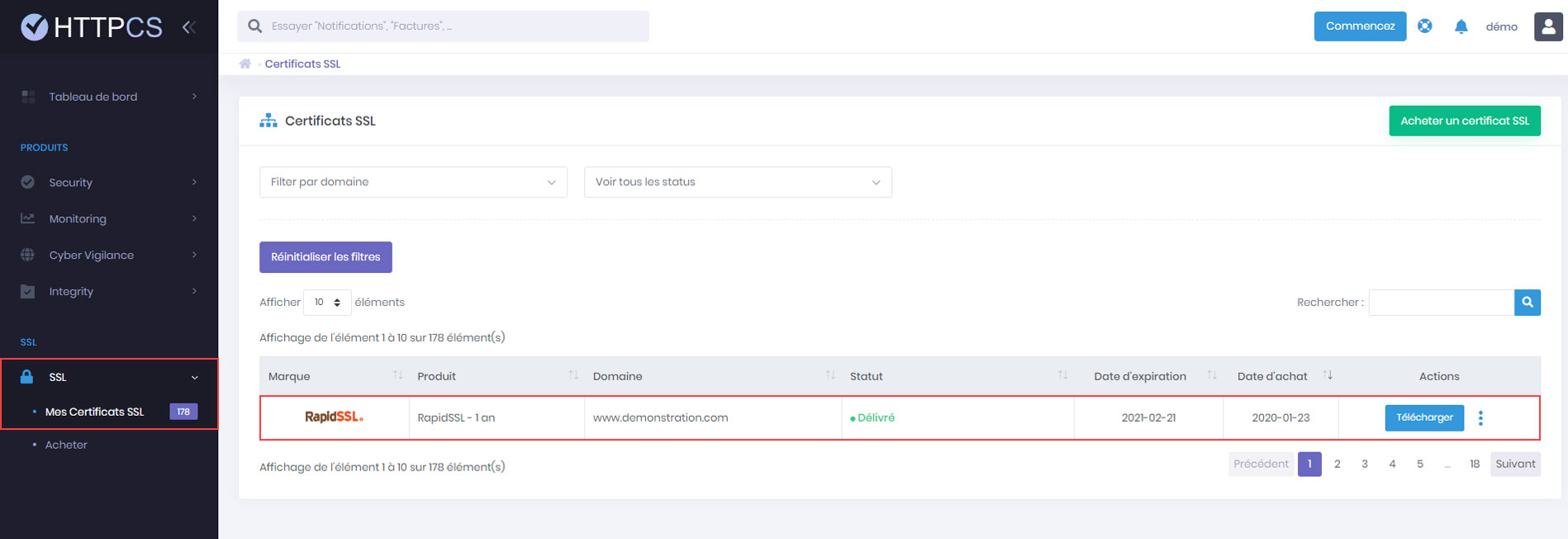
Tutoriel détaillé sur l'installation d'un certificat SSL avec Cisco
1. Dans ASDM, cliquez sur « Configuration » → « Device Management ».
2. Choisissez « Certificate Management » → « CA Certificate ».

3. Cliquez sur « Add ».

4. Cliquez sur « Browse » et indiquez le chemin vers le certificat intermédiaire que vous venez de télécharger au début du tutoriel sur votre console HTTPCS.
5. Cliquez sur « Install Certificate ».

Une boite de dialogue devrait apparaître, confirmant que l'installation s'est effectuée correctement.
6. Pour installer le certificat lié à votre nom de domaine, retournez dans le menu ASDM et cliquez sur « Configuration » → « Device Management ».
7. Sélectionnez « Certificate Management » → « Identity Certificates » et indiquez le chemin vers le certificat que vous avez téléchargé depuis votre console HTTPCS.

Une boite de dialogue devrait s'afficher, confirmant l'installation de votre certificat.
8. Retournez dans le menu ASDM et cliquez sur « Configuration » → « Device Management ».
9. Dans « Advanced », choisissez « SSL Settings ».

10. Dans la rubrique « Certificates », sélectionnez l'interface que vous voulez sécuriser, puis cliquez sur « Edit ».
11. Dans la liste déroulante, choisissez le certificat que vous venez juste d'installer puis cliquez sur « OK ».

12. Cliquez sur « Apply ». Votre certificat devrait maintenant être actif.
13. Pour vérifier l'installation de votre SSL, utilisez notre vérificateur de SSL.





